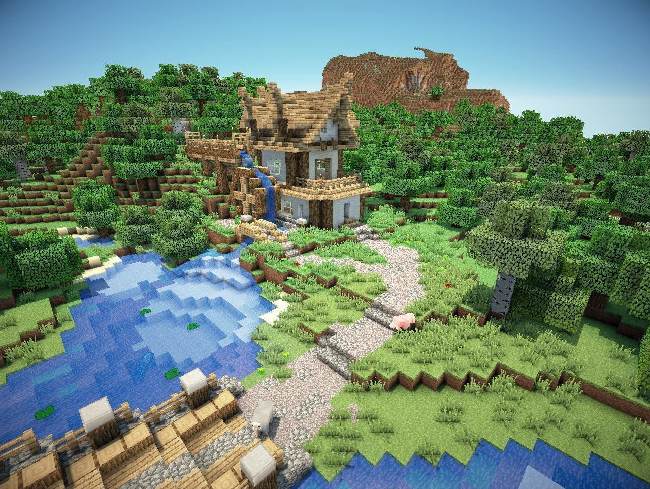Как добавить аккаунт в лаунчере майнкрафт — Советы и Инструкции

Вот пошаговая инструкция, как добавить аккаунт в лаунчере Minecraft:
1. Откройте лаунчер Minecraft.
2. На главной странице лаунчера в правом верхнем углу нажмите на кнопку «Login» («Войти»).
3. В открывшемся окне введите данные своего аккаунта, а именно: электронную почту, используемую при регистрации аккаунта, и пароль от этого аккаунта. Нажмите на кнопку «Login» («Войти»).
4. Если данные были введены правильно, лаунчер автоматически войдет в ваш аккаунт Minecraft. Если авторизация не удалась, убедитесь, что вы ввели правильный адрес электронной почты и пароль, и повторите попытку.
5. Если у вас есть несколько аккаунтов, вы можете добавить новый аккаунт, нажав на кнопку «Add account» («Добавить аккаунт») и повторив шаги 3 и 4 для этого нового аккаунта.
6. Чтобы перемещаться между аккаунтами, нажмите на кнопку со стрелкой рядом с кнопкой «Play» («Играть»), выберите нужный аккаунт и нажмите на кнопку «Login» («Войти») рядом с ним.
Некоторые полезные советы:
— Если вы не уверены в правильности своих данных, попробуйте войти в свой аккаунт на сайте minecraft. net. Если информация на сайте верна, значит, вы можете использовать ее для входа в лаунчер.
— Если у вас возникли проблемы с авторизацией, попробуйте сменить пароль от своего аккаунта на сайте minecraft. net и повторить попытку входа в лаунчер.
— Если вы используете поддерживаемую версию лаунчера Minecraft (не устаревшую), вам необходимо вводить адрес электронной почты полностью, включая домен (@gmail. com, @mail. ru и т. д.).
— Обязательно проверьте, что вы вводите пароль правильно, потому что лаунчер не отображает символы пароля в процессе ввода.